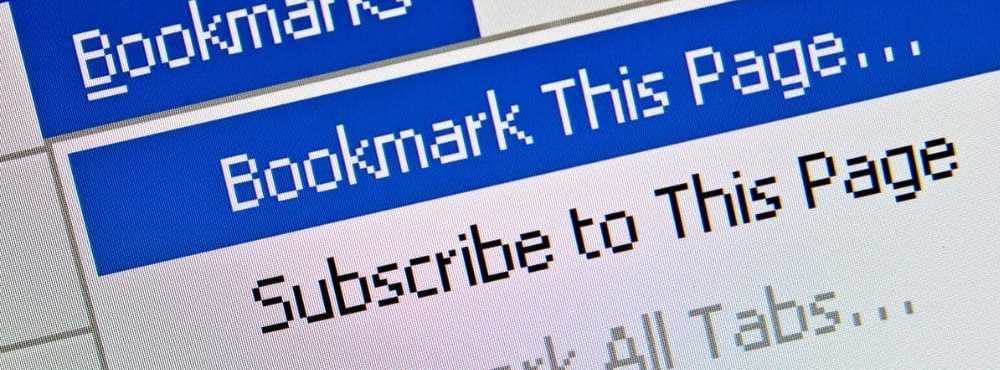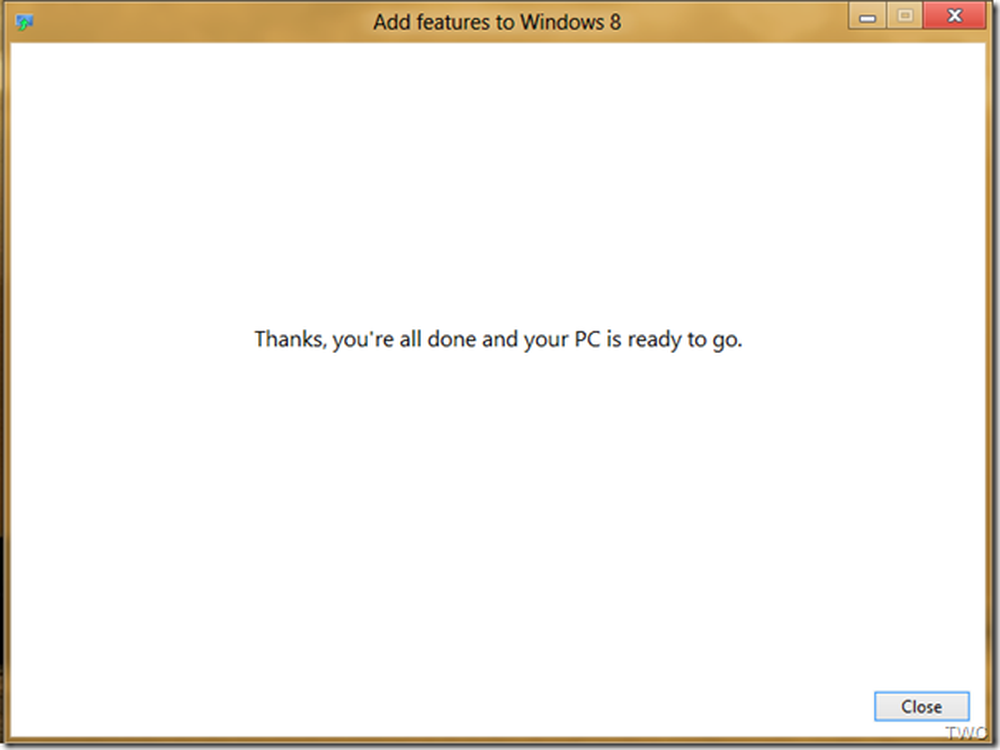Agregar archivos de todas las unidades en la aplicación de música para Windows 8
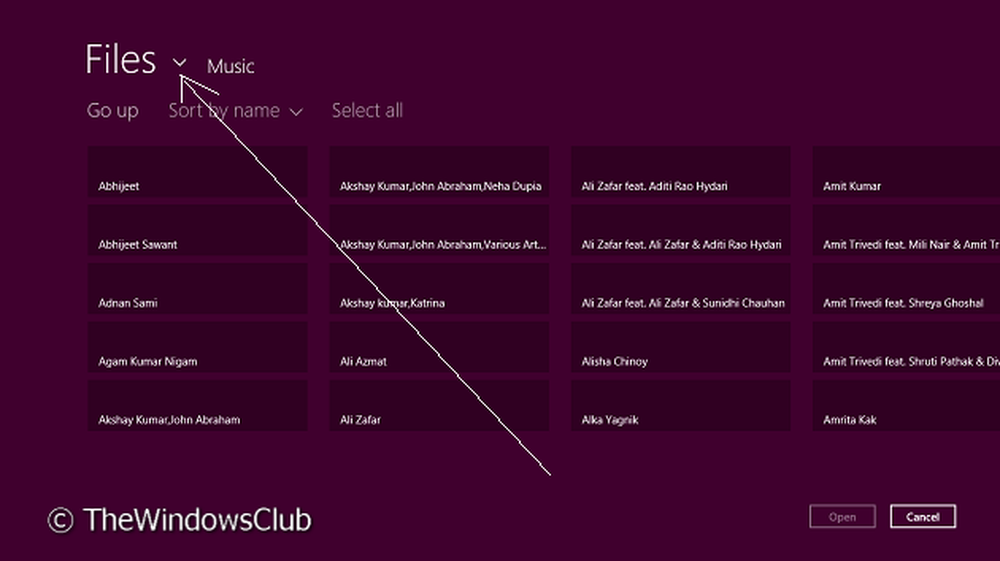
La mayoría de ustedes puede haber intentado Aplicación de música, introducido en Windows 8 como el reproductor de música predeterminado. Los usuarios nuevos en una computadora con Windows 8 a veces pueden encontrar un poco confuso usar esta aplicación. La razón detrás de esto es la interfaz de usuario moderna introducida en Windows 8. En los reproductores de música clásicos, podríamos explorar los archivos de sus ricas opciones proporcionadas claramente. Pero en el caso de la aplicación de música, necesitas explorar.

Por ejemplo, si desea agregar nuevos archivos de música a su colección dentro de la aplicación, puede intentar agregar la colección primero a la biblioteca de música dentro de Explorer. Si los archivos están en otra partición del disco duro, es posible que deba crear una nueva Biblioteca. Este cambio debería reflejarse ahora en la aplicación Música y podrá encontrar los nuevos archivos en la aplicación. Pero si esto no sucede o si no ve nuevos archivos en la aplicación, debe hacer el método que se describe a continuación:
1. Abra la aplicación de música, haga clic en el Mi música sección. Serás llevado aquí:

2. Haga clic derecho, para obtener las opciones en la parte inferior y seleccione Abrir documento. Ahora verá Modern UI Explorer:
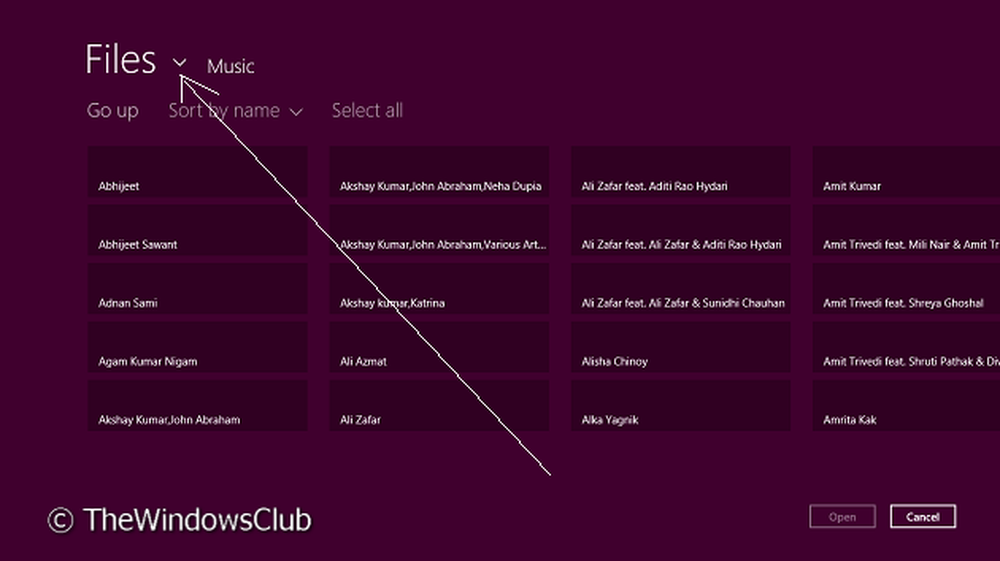

4. Aquí es cómo puede seleccionar otras unidades:
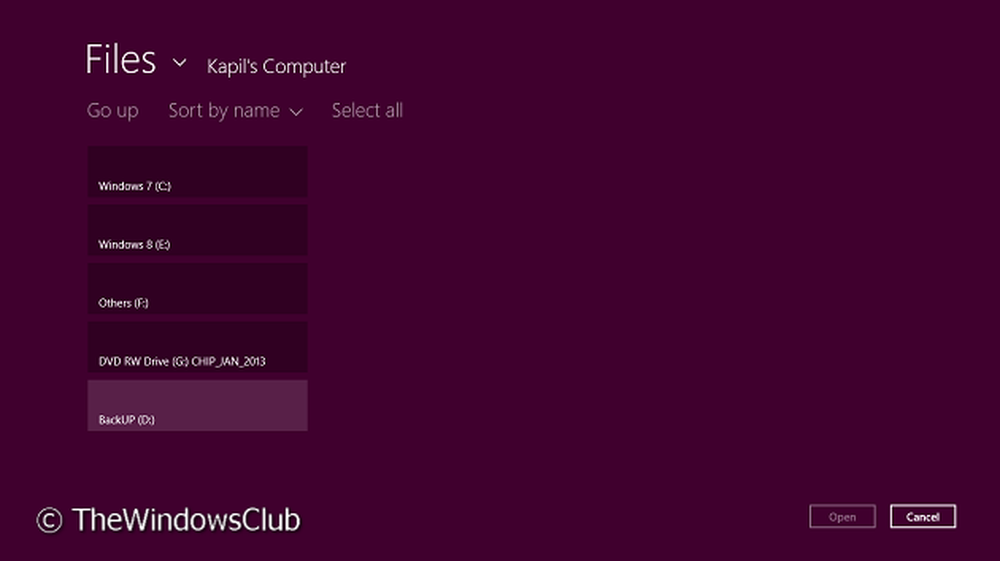
5. Finalmente, puede ubicar la carpeta en otra unidad que contenga los archivos que desea agregar a la carpeta. Mi música colección en la aplicación:
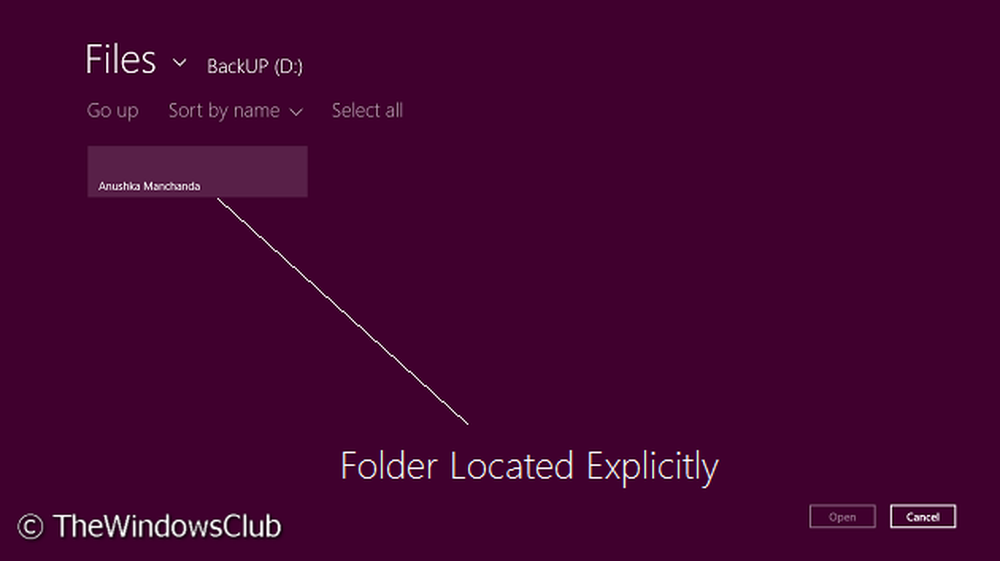
De esta manera, puede agregar los archivos de otra unidad a su colección.
Espero que esto ayude!